各製品の資料を入手。
詳細はこちら →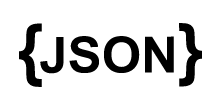
CData


こんにちは!リードエンジニアの杉本です。
Embulk は、大量のデータをDB、クラウドデータストア、DWH にロードできるオープンソースETL ツールです。近頃のトレンドでは1社で複数のオンプレアプリやSaaS を使っており、データ分析にはETL ツールを使ってデータを丸ごとDB/DWH にロードしてから、分析や可視化をすることが主流になっています。Embulk にはいろいろなプラグインがあり、多様なInput とOutput 処理をサポートしています。この記事では、Embulk のJDBC Input Plugin と CData Driver for JSON を使って、JSON のデータを簡単にDB にロードする方法をご紹介します。この例ではロード先のDB にはMySQL を使います。
次に、EmbulkとCData JDBC Driverをつなぎこむための、JDBC Input Plugin をインストールします。以下のリンクからダウンロードできます。
https://github.com/embulk/embulk-input-jdbc/tree/master/embulk-input-jdbcインストール用のコマンドはこちら:
embulk gem install embulk-input-jdbc
今回はロード先DB としてMySQL を使います。ほかにもSQL Server、PostgreSQL、Google BigQuery などを使うことも可能です。ロードに必要な以下のプラグインをインストールしましょう。
https://github.com/embulk/embulk-output-jdbc/tree/master/embulk-output-mysqlコマンドはこちら。
embulk gem install embulk-output-mysql
in:
type: jdbc
driver_path: C:\Program Files\CData\CData JDBC Driver for JSON 2024J\lib\cdata.jdbc.json.jar
driver_class: cdata.jdbc.json.JSONDriver
url: jdbc:json:URI=C:/people.json;DataModel=Relational;
table: "people"
out:
type: mysql
host: localhost
database: DatabaseName
user: UserId
password: UserPassword
table: "people"
mode: insert
データソースへの認証については、ヘルプドキュメントの「はじめに」を参照してください。CData 製品は、JSON API を双方向データベーステーブルとして、JSON ファイルを読み取り専用ビュー(ローカル ファイル、一般的なクラウドサービスに保存されているファイル、FTP サーバー)としてモデル化します。HTTP Basic、Digest、NTLM、OAuth、FTP などの主要な認証スキームがサポートされています。詳細はヘルプドキュメントの「はじめに」を参照してください。
URI を設定して認証値を入力したら、DataModel を設定してデータ表現とデータ構造をより厳密に一致させます。
DataModel プロパティは、データをどのようにテーブルに表現するかを制御するプロパティで、次の基本設定を切り替えます。
リレーショナル表現の設定についての詳細は、ヘルプドキュメントの「JSON データのモデリング」を参照してください。また、以下の例で使用されているサンプルデータも確認できます。データには人や所有する車、それらの車に行われたさまざまなメンテナンスサービスのエントリが含まれています。
URI をバケット内のJSON ドキュメントに設定します。さらに、次のプロパティを設定して認証します。
URI をJSON ファイルへのパスに設定します。Box へ認証するには、OAuth 認証標準を使います。 認証方法については、Box への接続 を参照してください。
URI をJSON ファイルへのパスに設定します。Dropbox へ認証するには、OAuth 認証標準を使います。 認証方法については、Dropbox への接続 を参照してください。ユーザーアカウントまたはサービスアカウントで認証できます。ユーザーアカウントフローでは、以下の接続文字列で示すように、ユーザー資格情報の接続プロパティを設定する必要はありません。 URI=dropbox://folder1/file.json; InitiateOAuth=GETANDREFRESH; OAuthClientId=oauthclientid1; OAuthClientSecret=oauthcliensecret1; CallbackUrl=http://localhost:12345;
URI をJSON ファイルを含むドキュメントライブラリに設定します。認証するには、User、Password、およびStorageBaseURL を設定します。
URI をJSON ファイルを含むドキュメントライブラリに設定します。StorageBaseURL は任意です。指定しない場合、ドライバーはルートドライブで動作します。 認証するには、OAuth 認証標準を使用します。
URI をJSON ファイルへのパスが付いたサーバーのアドレスに設定します。認証するには、User およびPassword を設定します。
デスクトップアプリケーションからのGoogle への認証には、InitiateOAuth をGETANDREFRESH に設定して、接続してください。詳細はドキュメントの「Google Drive への接続」を参照してください。
embulk run json-mysql.yml
ちなみに、上記の例ではテーブル名を直接指定しましたが、以下のようにSQL クエリを書いてもいいです。 WHERE 句で作成日や修正日を指定すれば、最新のデータだけを対象にすることも可能です。
in:
type: jdbc
driver_path: C:\Program Files\CData\CData JDBC Driver for JSON 2019J\lib\cdata.jdbc.json.jar
driver_class: cdata.jdbc.json.JSONDriver
url: jdbc:json:URI=C:/people.json;DataModel=Relational;
query: "SELECT [ personal.name.first ], [ personal.name.last ] FROM people WHERE [RecordId] = 1"
out:
type: mysql
host: localhost
database: DatabaseName
user: UserId
password: UserPassword
table: "people"
mode: insert
CData JDBC Driver for JSON をEmbulk で使うことで、JSON と連携して簡単にデータを取得できます。ぜひ、30日の無償評価版をお試しください。